登録日: 2017年3月31日
最終更新日: 2021年11月30日
コンテンツID: 00191
対象環境
DocuWorks 8
概要
ページの回転ができない条件と回転したい際の対処方法について説明します。
条件
ページを回転できないDocuWorks文書は次のとおりです。
- アノテーションを貼り付けた文書
- セキュリティーにより保護された文書
- 署名文書
- 複数の文書を選択している場合
対処方法
1.アノテーションを付けたページを回転する
アノテーションの付いたページは原則回転できませんが、下記の方法で回転可能です。
- 該当DocuWorks文書をDocuWorks Printerで印刷し、再度DocuWorks文書に変換する
- アノテーションを付ける前に回転する
2.表示の向きを変更する
回転ができないページであっても、ページイメージの回転により表示の向きを変えることができます。
- DocuWorks Viewerのメニュー[表示]-[表示形式]-[ページビューアー]を選択します。
- [ページビューアー]ダイアログボックスのメニュー[表示]-[右90度回転]、または、[表示]-[左90度回転]を選択して、ページのイメージを回転します。
- Viewerウィンドウの操作に戻るには、[ページビューアー]ダイアログボックスのメニュー[ファイル]-[閉じる]を選択します。
- 注記ページイメージの回転は編集操作ではないため、回転された状態は保存されません。
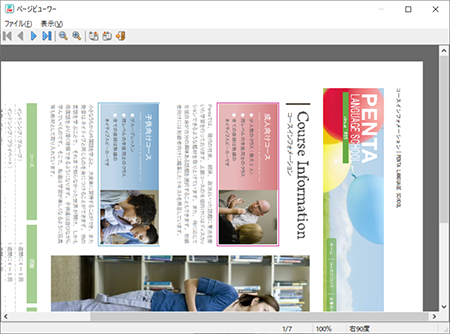
3.OCR処理時に文書の向きを変更する
- 注記この操作は回転のみではなく、OCR処理も実行されます。
- DocuWorks Deskにて、回転したい文書を選択し、お仕事バーの[OCR]プラグインをクリックします。
- [OCR(文字認識)]ダイアログが開きます。右側の、[設定]をクリックし、[OCR(文字認識)設定]ダイアログにて、[前処理]>[読める方向にページを自動回転する]にチェックを入れ、OKで閉じます。

- [OCR(文字認識)ダイアログに戻るので、右上の[開始]を押します。
【参考】OCR処理を実行できるDocuWorks文書の種別について
DocuWorks文書には「アプリケーション文書」と「イメージ文書」があります。
OCR処理を行うには「イメージ文書」である必要があります。
- アプリケーション文書、イメージ文書を確認する
DocuWorks Deskの「プロパティ」で確認します。
DocuWorks Deskメニューの[表示]>[インフォビュー]>[プロパティ]を開き、確認したいDocuWorks文書を選択します。
[オリジナル種別]が「アプリケーション文書」である場合、「イメージ文書」に変換することでOCRを行うことができます。
イメージ文書にしたいDocuWorks文書を選択し、[ページの加工]プラグインをクリックします。
[アプリケーションページ]タブを開き、[イメージページに変換する]にチェックを入れ、[OK]ボタンを押下します。
ファイル名に「-加工」と付いたイメージ文書が作成されますので、そちらにOCR処理を行います。
詳しくは下記をご参照ください。